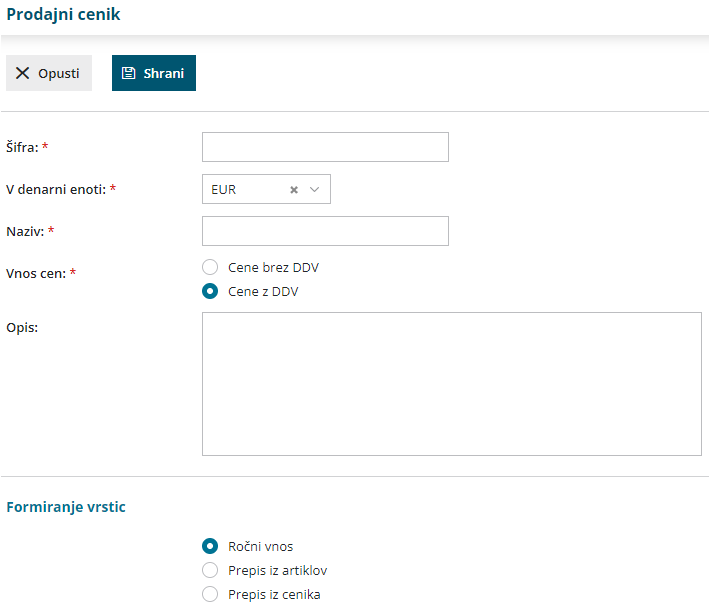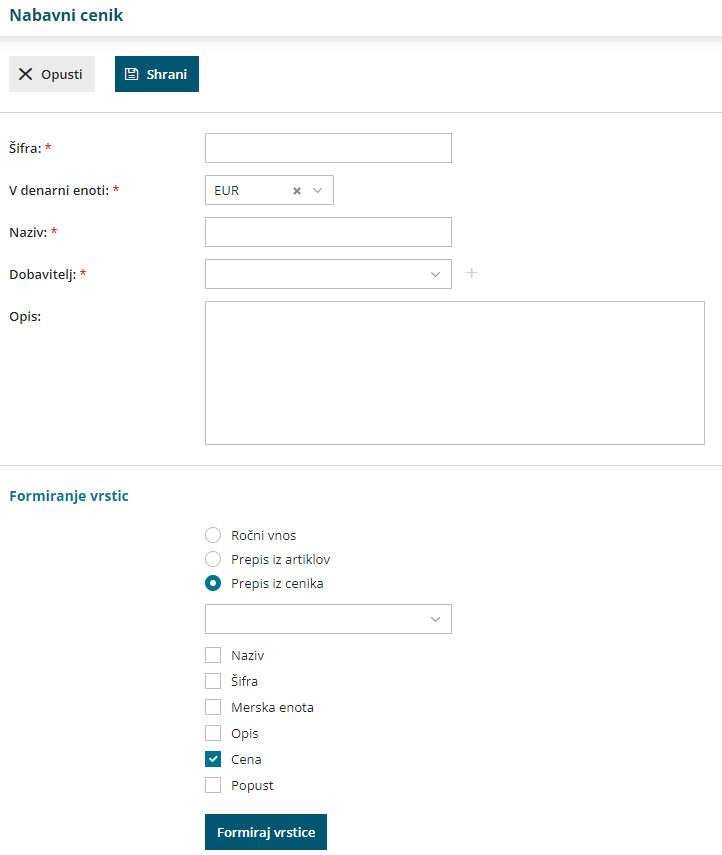Namen vnosa cenika je prilagoditev cen in drugih nastavitev artikla (naziv, cena, šifra, merska enota, popust, opis) ter prikaza končne cene z vštetim popustom za izbrano stranko (kupca ali dobavitelja).
V meniju Šifrant > Ceniki dodajamo cenike artiklov. Cenike artiklov delimo na:
- Prodajne cenike, ki jih uporabljamo pri predlaganju prodajnih cen na vnosu prometa.
- Nabavne cenike, ki jih uporabljamo pri predlaganju nabavnih cen na vnosu prometa.
- Uredi: urejamo podatke na vrsticah znotraj cenika, dodajamo ali brišemo posamezne vrstice na ceniku.
- Briši cenik: program pobriše vse vrstice iz cenika.
- Samo podatki cenika: privzeto program prikazuje podatke iz vrstic, ki so v ceniku. S klikom Tudi podatki artikla, program prikaže še dodatno vrstico artikla, z vsebino kot je določena v šifrantu artiklov.
- Spreminjanje cen : program omogoča masovno spreminjane cene in popustov.
- Posodabljanje cen: omogoča izbiro, se cene posodobijo iz artiklov ali iz cenikov.
- Izvoz vrstic : program izvozi vse vrstice iz cenika v excel predlogo.

Vnos prodajnega cenika
- V meniju Šifranti > Ceniki kliknemo na Nov prodajni cenik.
- Vnesemo osnovne podatke:
- Šifra.
- V denarni enoti.
- Naziv.
- Vnos cen > izberemo ali bomo vnašali cene brez ali z DDV (samo v primeru ročno vnesenega prodajnega cenika). Program samodejno označi cene z DDV. Nastavitev lahko ročno spremenimo. V primeru sistemskega cenika skladišča maloprodaje, ki ga program samodejno odpre, je vnos cen vedno z DDV.
- Cene brez DDV.
- Cene z DDV.
- Opis.
- Izberemo možnost dodajanja oziroma formiranja vrstic cenika:
- Ročni vnos > na spustnem seznamu izberemo artikel in vnesemo naziv, šifro, mersko enoto, ceno, popust in opis artikla. Program samodejno izračuna končno ceno. S klikom na Shrani, program doda novo vrstico na cenik.
- Prepis iz artiklov > program prepiše artikle iz menija Šifrant > Artikli. Izberemo ali program prepiše iz šifranta artiklov tudi ceno.
- Prepis iz cenika > program prepiše podatke iz izbranega obstoječega cenika. Izberemo katere podatke želimo, da program prepiše iz obstoječega cenika (naziv, šifro, mersko enoto, opis, ceno, popust).
- Kliknemo na Formiraj vrstice.
- Program prikaže vrstice cenika.
- S klikom na
 lahko uredimo podatke posameznega artikla na vrstici cenika.
lahko uredimo podatke posameznega artikla na vrstici cenika. - S klikom na
brišemo posamezni artikel iz cenika.
- S klikom na
- Po končanem vnosu kliknemo Shrani.
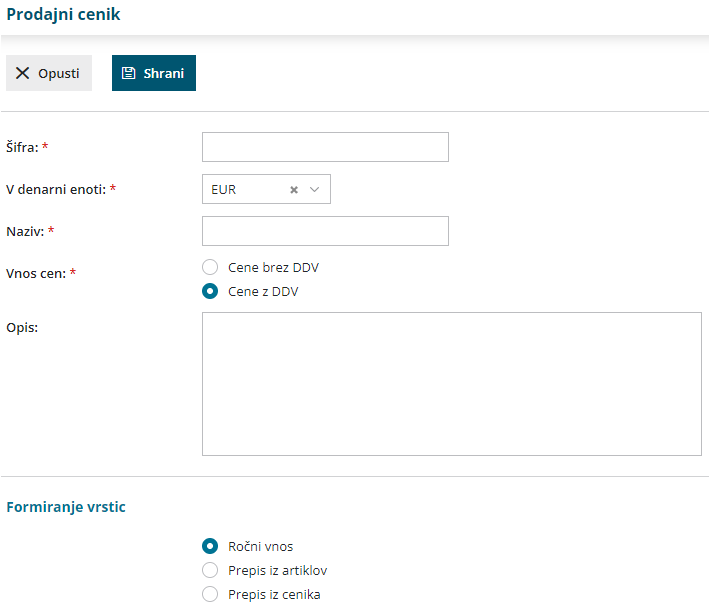
Prodajni cenik določimo pri posamezni stranki.
7. V meniju Šifranti > Stranke izberemo na preglednici stranko, za katero želimo nastaviti prodajni cenik,
8. kliknemo Uredi.
9. V polju Prodajni cenik izberemo na spustnem seznamu ustrezen prodajni cenik.
10. Cenik bo samodejno upoštevan pri izstavitvi izdanega računa ali izdaje zalog za izbrano stranko.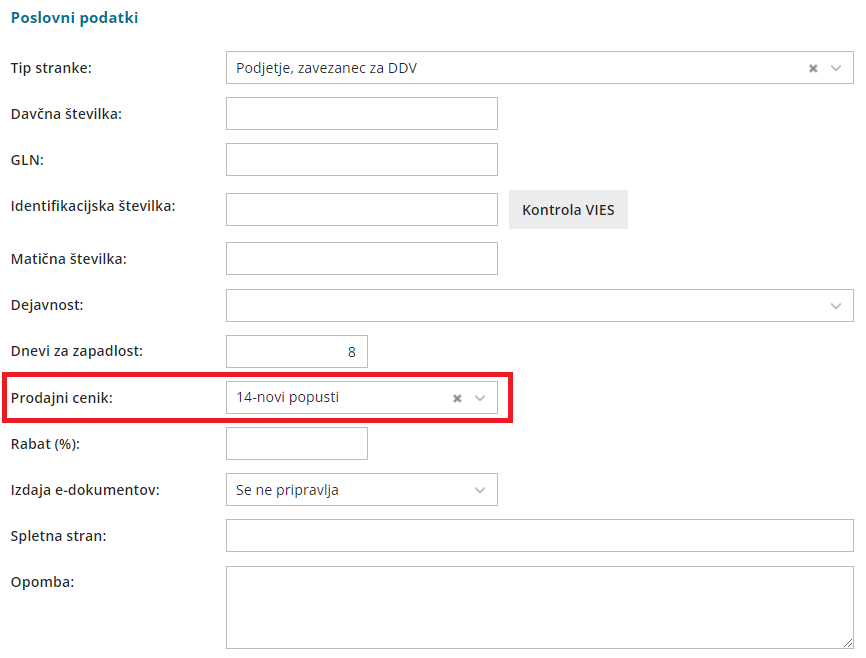
Vnos nabavnega cenika
- V meniju Šifranti > Ceniki kliknemo na Nov nabavni cenik.
- Vnesemo osnovne podatke:
- Šifra.
- V denarni enoti.
- Naziv.
- Dobavitelj (uporaba cenika je vezana na izbranega dobavitelja).
- Opis.
- Izberemo možnost dodajanja oziroma formiranja vrstic cenika:
- Ročni vnos > na spustnem seznamu izberemo artikel in vnesemo naziv, šifro, mersko enoto, ceno, popust in opis artikla. Program samodejno izračuna končno ceno. S klikom na Shrani, program doda novo vrstico na cenik.
- Prepis iz artiklov > program prepiše artikle iz menija Šifrant > Artikli. Izberemo ali program prepiše iz šifranta artiklov tudi ceno.
- Prepis iz cenika > program prepiše podatke iz izbranega obstoječega cenika. Izberemo katere podatke želimo, da program prepiše iz obstoječega cenika (naziv, šifro, mersko enoto, opis, ceno, popust).
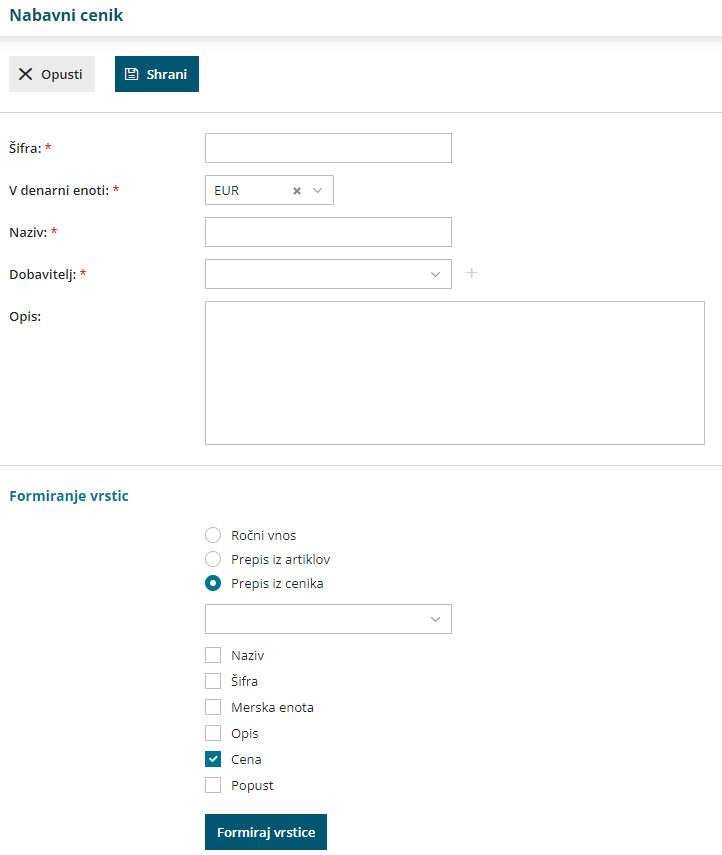
- Kliknemo na Formiraj vrstice.
- Program prikaže vrstice cenika.
- S klikom na
 lahko uredimo podatke posameznega artikla na vrstici cenika.
lahko uredimo podatke posameznega artikla na vrstici cenika. - S klikom na
brišemo posamezni artikel iz cenika.
- S klikom na
- Po končanem vnosu kliknemo Shrani.
- Nabavni cenik bo samodejno upoštevan pri vnosu prejema za izbranega dobavitelja.


 lahko uredimo podatke posameznega artikla na vrstici cenika.
lahko uredimo podatke posameznega artikla na vrstici cenika. brišemo posamezni artikel iz cenika.
brišemo posamezni artikel iz cenika.